
Genie AIが使えるようになったので遊んだ
こんにちは!みやもとです。
いつも閲覧 & いいねありがとうございます!
思いの外最近忙しい充実した日々を過ごしています。
嬉しいことに最近はあれやこれやいろんなお仕事をいただいてドタバタしております。
31歳にもなると、体が保ちませんね。。。
ということで、今回は先月教えてもらったAIツール「Genie AI」について紹介しようと思います!
「Genie AI」とは?
「Genie AI」は、VSCodeの拡張機能の1つ。
コーディングとプログラミングに特化したAIツールです。
コーディングとプログラミングに関する質問や相談に特化しているので、アドバイス精度がChatGPTより高い。
さらに、「GPT-4 Turbo」にも対応しているので精度も上がっています。
「Genie AI」でできること
Genie AIでは以下のことができます。
コードの自動生成
テストコードの自動生成
バグの検出
コードの最適化
コードの説明
コメント作成機能
コード補完機能
さらに最近、、、
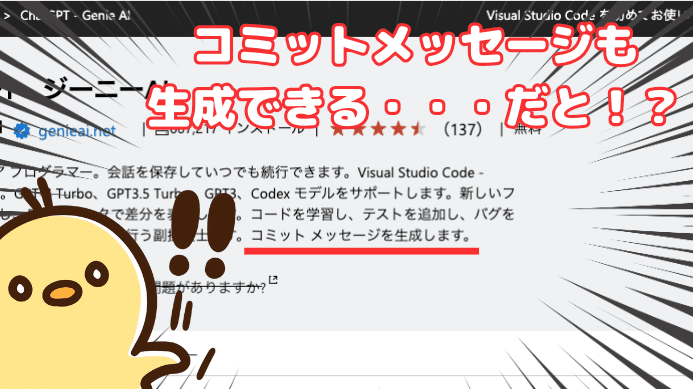
コミットメッセージも生成できるようになったらしいです!
こういうのあると本当に助かります。。。
「Genie AI」の導入
ということで、導入方法のご紹介。
導入自体は簡単。
ただ、こちら「トークン」量で料金が決まる「有料ツール」になります。
とはいえ「チャージ式」で事前にチャージする形なので、OpenAIに「自動再充電」などを設定していなければ問題なしです。
お金も大体月1000円〜3000円程度みたいなので、それで開発負担が減るなら十分よいツールかと思います!
導入方法については上記記事が、とてもわかりやすくまとめてくださっているので参考に。
ソースコードにコメントを入れてもらった
ということで今回、いつぞやに作ったCSVファイルを読み込むPHPコードのコメントを修正してもらおうと思います。
対象コード
いつぞやに趣味で作った、CSVを読み込むソース。
某モンスターゲームの図鑑作るソースだったはず。
一応コメント入れているけど、自由である。。。

やり方
コメントを入れたいソースを選択して右クリック
→ 「Genie」 → 「Add comment」を選択

それだけで、勝手にコメント生成し始める・・・!!
しゅごい!
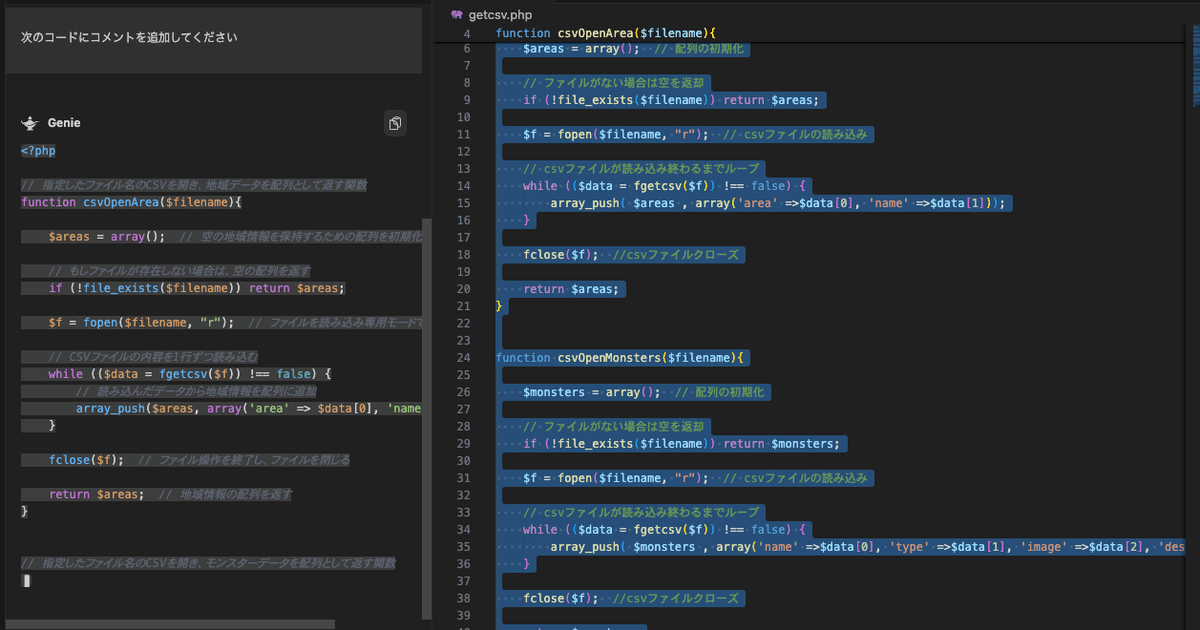
挿入
ソースができたら「insert」で挿入すると反映。

差分
「diff」を選ぶと差分を取ってくれる!ありがたい!!
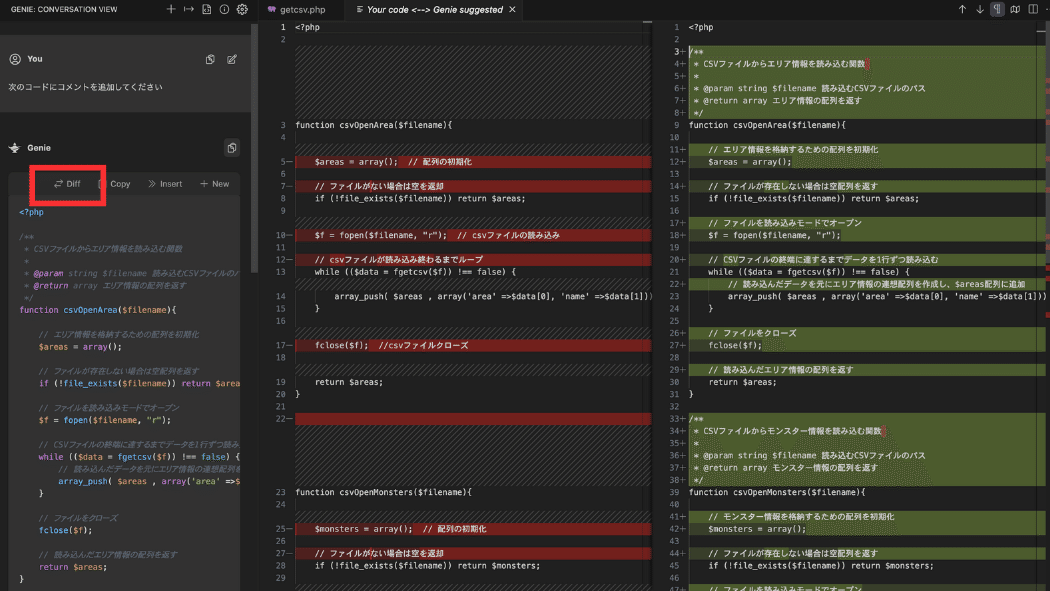
まとめ
他にも、ソースの検証とか色々とできるみたい!
せっかくなのでアプリを作れないかこれからさらに検証してみようと思います〜〜!
(プ○セカで7月に推しユニットのピックアップがくる可能性が高いらしく、今懸命にクリスタルを貯めてます。。。
それの管理をスプシでやってるんだけど、せっかくなので生成ソースで開発できないかやってみようかな〜と思ってます笑)
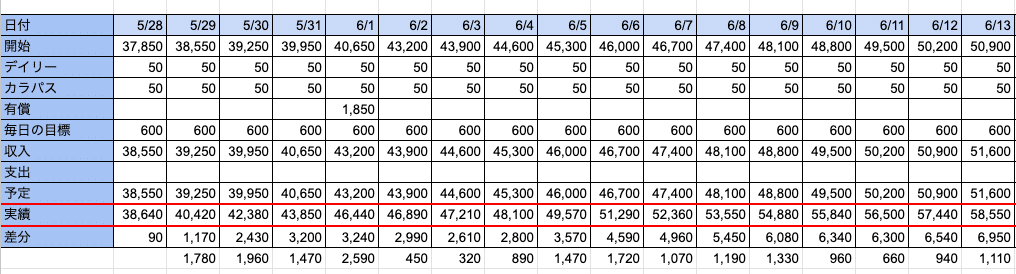
(余談)画像生成してもらった
にじジャーニーも使えるようになったので、私のイラストをいい感じにしてもらいました!

1回目
サイドテールかわいい。でも私はサイドテールではない。
ちゃんとうさぎさんいるし、パソコンをもっている。すごい。

2回目
2番目がとってもいい感じ。
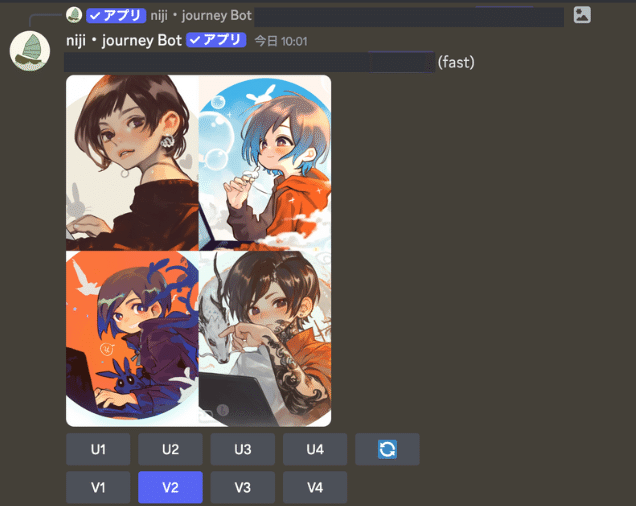
3回目
2回目の2番目の画像をもう少し展開してもらいました!
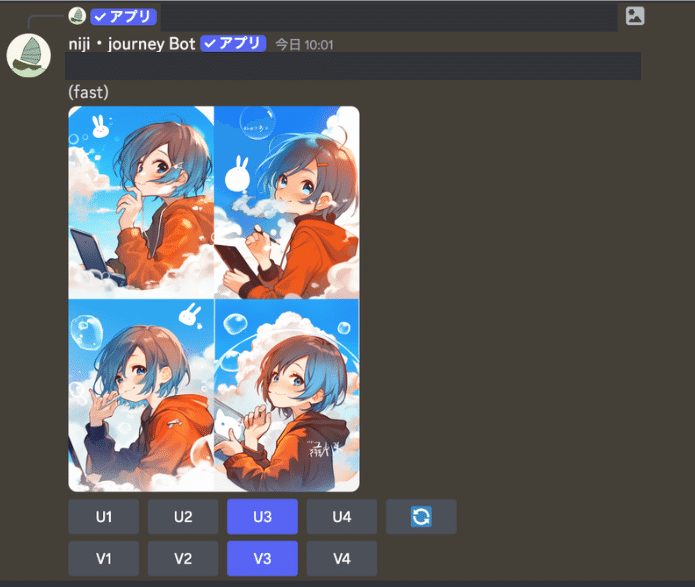
全部可愛い。。。
4回目
1回目のサイドテールの子を展開してもらいました。

これは違う。
5回目
3回目の3枚目を少し展開してもらいました!
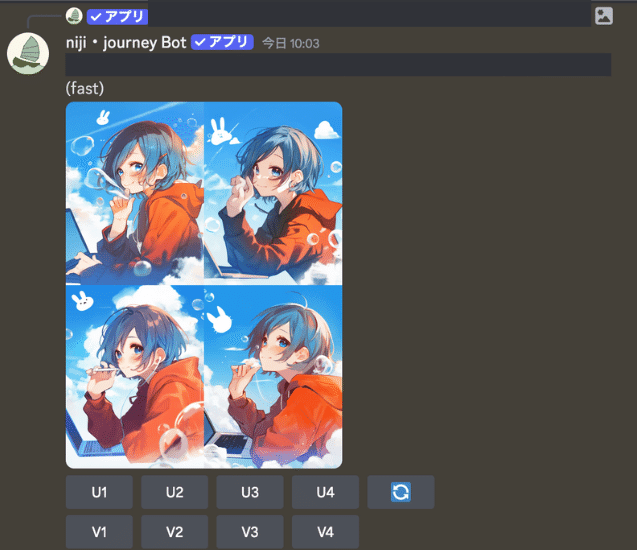
なんか可愛くなっちゃった。
結果
このちょっとニヤニヤしている感じにしてみた。
どやーってしているちょっとむかつく感じがいい感じ。

ただ気をつけて欲しいのは

この記事が気に入ったらサポートをしてみませんか?
